Connessione di un computer o uno smartphone alla stampante direttamente tramite LAN wireless (modalità punto di accesso)
La stampante ha una funzione che consente di connettere un computer o uno smartphone alla stampante direttamente tramite LAN wireless e di eseguire l'operazione di stampa. Attenersi alla procedura riportata di seguito per utilizzare questa funzione.
Per ulteriori informazioni sull'operazione di stampa, fare riferimento al manuale di istruzioni della periferica o dell'applicazione.
 Importante
Importante
-
Se una periferica è già stata connessa alla stampante tramite LAN wireless e si desidera aggiungere un'altra periferica da connettere, connetterla direttamente alla stampante. È possibile connettere alla stampante un massimo di 5 periferiche contemporaneamente.
-
Per le limitazioni che vengono applicate quando si passa dalla connessione diretta alla connessione tramite un router wireless:
Modifica dell'impostazione della stampante
Cambiare l'impostazione della stampante attenendosi alla procedura seguente.
-
Tenere premuto il pulsante Wi-Fi e rilasciarlo quando l'indicatore ALIMENTAZIONE (POWER) lampeggia 3 volte.
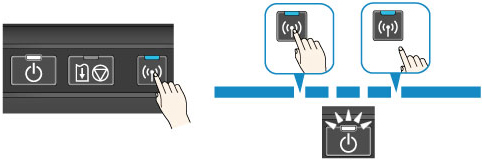
-
Assicurarsi che l'indicatore ALIMENTAZIONE (POWER) cambi da lampeggiante a fisso.
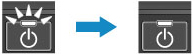
Se l'indicatore ALIMENTAZIONE (POWER) non è acceso, ripetere il passaggio 2.
 Nota
Nota
-
Per verificare l'impostazione corrente della modalità punto di accesso della stampante, stampare le informazioni sull'impostazione di rete.
 Stampa delle informazioni relative alle impostazioni di rete
Stampa delle informazioni relative alle impostazioni di rete -
È possibile cambiare l'impostazione di protezione utilizzando IJ Network Tool (software fornito).
Connessione della periferica alla stampante
 Importante
Importante
-
Prima di connettere un computer alla stampante ed avviare la stampa con il metodo indicato di seguito, completare l'impostazione per LAN wireless (tramite un router wireless) dal sito Web canon.com/ijsetup.
-
Attivare la comunicazione wireless sul computer o sullo smartphone.
Per Android o iOS, attivare "Wi-Fi" nel menu "Impostazione" del dispositivo. Per ulteriori informazioni sulla procedura, fare riferimento al manuale di istruzioni della periferica.
Per iOS:
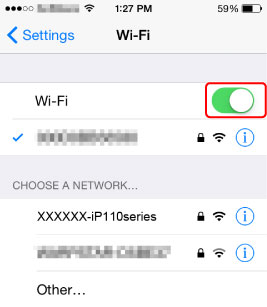
-
Selezionare "XXXXXX-iP110series" ("XXXXXX" rappresenta le ultime sei cifre dell'indirizzo MAC della stampante) dall'elenco visualizzato sulla periferica.
-
Immettere la password.
Il numero di serie della stampante è specificato come password predefinita. È stampato sull'adesivo attaccato sul retro della stampante ed è costituito da 9 caratteri alfanumerici (quattro lettere seguite da cinque numeri).
 Nota
Nota-
Per verificare il numero di serie della stampante, stampare le informazioni sull'impostazione di rete.
 Stampa delle informazioni relative alle impostazioni di rete
Stampa delle informazioni relative alle impostazioni di rete
La connessione è completata.
-
Esecuzione dell'operazione di stampa
Avviare la stampa dalla periferica connessa.

